
ادمج PowerPoint | دمج PPT PPTX باستخدام Java Cloud SDK
في هذه المقالة ، سنناقش التفاصيل حول كيفية دمج العديد من PowerPoint في ملف عرض تقديمي واحد. تُستخدم عروض PowerPoint لتمثيل المعلومات والإيجاز في ثقافة الشركة ، فضلاً عن استخدامها من قبل رجال الأعمال والطلاب لإعداد عرض الشرائح. جانب آخر من الشعبية هو إنشاء برامج تعليمية أو حافظات رقمية أو رسوم متحركة أساسية أو إنشاء عروض شرائح للصور. ومع ذلك ، عندما تعمل الفرق في بيئة موزعة ، قد يكون لدينا متطلب لدمج عروض PowerPoint التقديمية. لذلك تلقي هذه المقالة الضوء على التفاصيل لدمج العديد من عروض PowerPoint في عرض تقديمي واحد باستخدام Java Cloud SDK.
دمج PowerPoint API
من أجل إنشاء وتعديل وتصدير PPT أو PPTX إلى PDF أو JPEG أو PNG أو GIF إلخ ، قمنا بتطوير واجهة برمجة تطبيقات برمز منخفض باسم Aspose.Slides Cloud. تمكّنك البنية القائمة على REST من استدعاء إجراءات API على أي نظام أساسي. الآن من أجل تنفيذ ميزة دمج عروض PowerPoint التقديمية في تطبيق Java ، أنشأنا على وجه التحديد Aspose.Slides Cloud SDK for Java. لذا ، من أجل استخدام SDK ، كل ما عليك فعله هو إضافة مرجعها في ملف pom.xml من مشروع بناء maven.
<repositories>
<repository>
<id>aspose-cloud</id>
<name>artifact.aspose-cloud-releases</name>
<url>http://artifact.aspose.cloud/repo</url>
</repository>
</repositories>
<dependencies>
<dependency>
<groupId>com.aspose</groupId>
<artifactId>aspose-slides-cloud</artifactId>
<version>22.9.0</version>
</dependency>
</dependencies>
بمجرد إضافة مرجع SDK ، فإن الخطوة المهمة التالية هي المصادقة مع Aspose Cloud. في حال لم يكن لديك حساب حالي ، يرجى إنشاء حساب مجاني باستخدام عنوان بريد إلكتروني صالح. ثم قم بتسجيل الدخول باستخدام حساب تم إنشاؤه حديثًا وابحث / أنشئ معرّف العميل وسر العميل في Cloud Dashboard. هذه التفاصيل مطلوبة لأغراض المصادقة في الأقسام التالية.
ادمج PowerPoint في Java
يشرح هذا القسم تفاصيل كيفية دمج عروض PowerPoint التقديمية باستخدام Java Cloud SDK. يرجى ملاحظة أنه من أجل دمج PowerPoint ، يمكن تحميل إدخال PowerPoint من محرك أقراص محلي أو تحميله من التخزين السحابي أو حتى تحميله مباشرة من عنوان URL على الويب. يرجى اتباع التعليمات المحددة أدناه.
- بادئ ذي بدء ، قم بإنشاء كائن من كائن SlidesApi مع توفير ClientID وسر العميل كوسائط
- ثانيًا ، قم بإنشاء كائن FileInfo حيث نقدم البيانات لأول PowerPoint
- ثالثًا ، أنشئ مثيلًا من ArrayList سيحتفظ بقائمة ملفات PPT المراد دمجها
- الخطوة التالية هي إنشاء كائن منفصل من PresentationToMerge لدمج كل PowerPoint
- الآن لتحميل PowerPoint من التخزين المحلي ، نحتاج إلى استخدام قيمة الطلب من تعداد العرض التقديمي إلى الدمج
- من أجل تحديد الشرائح المعينة في PowerPoint المراد دمجها ، نستخدم طريقة setSlides (…)
- الخطوة التالية هي تعيين ترتيب دمج ملفات العرض التقديمي ، ولهذا الغرض ، سنستخدم كائن OrderedMergeRequest ونستخدم طريقة setPresentations (..)
- أخيرًا ، اتصل بطريقة mergeAndSaveOnline (…) لدمج عروض PowerPoint التقديمية وحفظ الملف الناتج في التخزين السحابي
try
{
// احصل على ClientID و ClientSecret من https://dashboard.aspose.cloud/
String clientId = "7ef10407-c1b7-43bd-9603-5ea9c6db83cd";
String clientSecret = "ba7cc4dc0c0478d7b508dd8ffa029845";
// إنشاء مثيل لـ SlidesApi
SlidesApi slidesApi = new SlidesApi(clientId,clientSecret);
// اجمع العروض التقديمية لدمجها.
FileInfo fileInfo = new FileInfo();
// قراءة عرض الإدخال
fileInfo.setData(Files.readAllBytes(Paths.get("TemplateCV.pptx")));
// تعيين اسم مصدر PowerPoint
fileInfo.setName("TemplateCV.pptx");
// قم بإنشاء قائمة صفيف لكائن FileInfo
List<FileInfo> files = new ArrayList<FileInfo>();
// إضافة كائن FileInfo إلى قائمة Array
files.add(fileInfo);
// تحضير المعلومات لأول عرض تقديمي ليتم دمجه.
PresentationToMerge presentation1 = new PresentationToMerge();
// قراءة PowerPoint من محرك الأقراص المحلي
presentation1.setSource(PresentationToMerge.SourceEnum.REQUEST);
// اضبط المسار لأول ملف PowerPoint
presentation1.setPath("TemplateCV.pptx");
// حدد شرائح PowerPoint التي نحتاج إلى دمجها
presentation1.setSlides(Arrays.asList(1, 2));
// تحضير المعلومات لأول عرض تقديمي ليتم دمجه.
PresentationToMerge presentation2 = new PresentationToMerge();
presentation2.setPath("Presentation1.pptx");
// تعيين تفاصيل كلمة المرور إذا كان PowerPoint محميًا بكلمة مرور
///presentation2.setPassword("my_password ") ؛
// حدد المصدر على أنه التخزين السحابي
presentation2.setSource(PresentationToMerge.SourceEnum.STORAGE);
// تحضير المعلومات لأول عرض تقديمي ليتم دمجه.
PresentationToMerge presentation3 = new PresentationToMerge();
// مسار PowerPoint كعنوان URL على الويب
presentation3.setPath("https://github.com/aspose-slides-cloud/aspose-slides-cloud-java/blob/master/TestData/test-unprotected.pptx");
presentation3.setSlides(Arrays.asList(1));
// تعيين قيمة المسار كعنوان URL
presentation3.setSource(PresentationToMerge.SourceEnum.URL);
// تحضير طلب الدمج.
OrderedMergeRequest request = new OrderedMergeRequest();
// تعيين ترتيب الدمج لعروض PowerPoint التقديمية
request.setPresentations(Arrays.asList(presentation1, presentation2));//, presentation3));
// استدعاء API لدمج PowerPoint وحفظ الإخراج في التخزين السحابي
slidesApi.mergeAndSaveOnline("Merged.pptx", files, request, "internal"); // mergeOnline(files, request, null);
System.out.println("Merge PowerPoint successful !");
}catch(Exception ex)
{
System.out.println(ex);
}
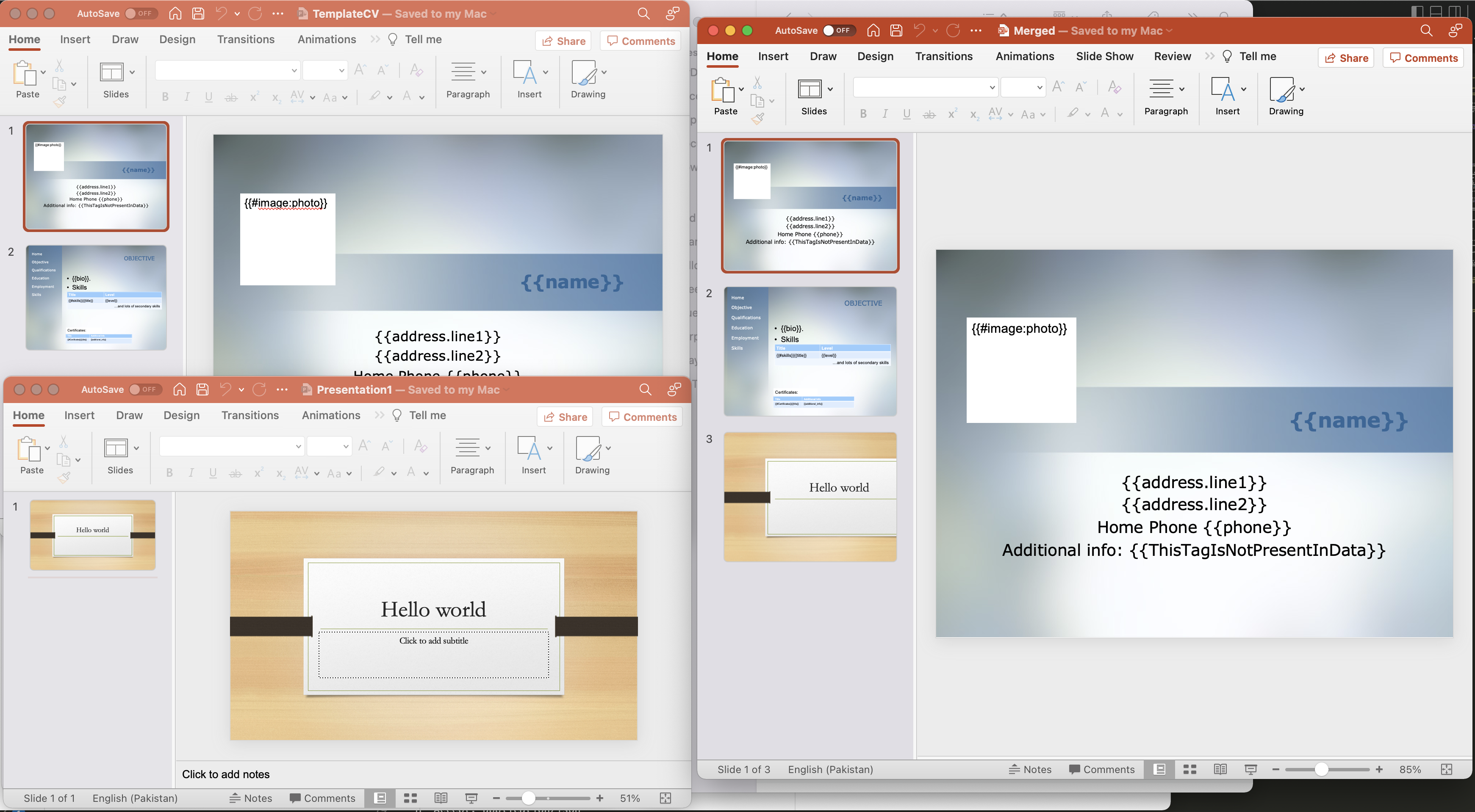
Image1: - دمج معاينة PowerPoint
يمكن تنزيل نماذج الملفات المستخدمة في المثال أعلاه من TemplateCV.pptx و Presentation1.pptx و Merged.ppt.
دمج PowerPoint باستخدام أوامر cURL
أوامر cURL مستقلة عن النظام الأساسي ويمكن تنفيذها على أي نظام أساسي. لذلك يشارك هذا القسم التفاصيل حول كيفية دمج عروض PowerPoint التقديمية باستخدام أوامر cURL. بناءً على المتطلبات المسبقة لهذا النهج ، نحتاج أولاً إلى إنشاء رمز وصول JWT (بناءً على بيانات اعتماد العميل) أثناء تنفيذ الأمر التالي.
curl -v "https://api.aspose.cloud/connect/token" \
-X POST \
-d "grant_type=client_credentials&client_id=bb959721-5780-4be6-be35-ff5c3a6aa4a2&client_secret=4d84d5f6584160cbd91dba1fe145db14" \
-H "Content-Type: application/x-www-form-urlencoded" \
-H "Accept: application/json"
بمجرد حصولنا على رمز JWT ، فإن الخطوة التالية هي دمج عروض PowerPoint التقديمية باستخدام الأمر التالي. يرجى ملاحظة أنه في الأمر التالي ، نقوم بدمج الشريحة الأولى من العرض التقديمي الأول ومن العرض التقديمي الثاني ، يتم دمج الشريحتين الأولى والثالثة. يتم حفظ دمج PPTX في التخزين السحابي.
curl -v -X PUT "https://api.aspose.cloud/v3.0/slides/merge?outPath=newResultant.pptx" \
-H "accept: application/json" \
-H "authorization: Bearer <JWT Token>" \
-H "Content-Type: application/json" \
-d "{ \"Presentations\": [ { \"Path\": \"Presentation1.pptx\", \"Password\": \"string\", \"Slides\": [ 1 ], \"Source\": \"Storage\" }, { \"Path\": \"test-unprotected.pptx\", \"Password\": \"string\", \"Slides\": [ 1,3 ], \"Source\": \"Storage\" } ]}"
خاتمة
لقد ساعدتنا هذه المقالة في توضيح التفاصيل لدمج عروض PowerPoint التقديمية باستخدام Java Cloud SDK. بخلاف مقتطف كود Java ، تعلمنا أيضًا تفاصيل حول كيفية دمج نقاط powerpoint متعددة في واحدة باستخدام أوامر cURL. علاوة على ذلك ، نوصي بشدة باستكشاف المنتج الوثائق للتعرف على عدد كبير من الميزات الرائعة التي تقدمها Cloud API. يُرجى أيضًا ملاحظة أن جميع حزم SDK الخاصة بالسحابة منشورة بموجب ترخيص MIT ، لذلك يمكنك التفكير في تنزيل كود المصدر الكامل من GitHub وتعديله وفقًا لمتطلباتك. في حالة وجود أية مشكلات ، يمكنك الاتصال بنا للحصول على حل سريع عبر منتدى دعم المنتج مجانًا.
مقالات ذات صلة
يرجى زيارة الروابط التالية لمعرفة المزيد حول: